엑셀은 많은 직장인들이 업무에서 필수적으로 사용하는 소프트웨어입니다. 하지만 다양한 기능과 메뉴가 존재하여 초보자에게는 다소 복잡하게 느껴질 수 있습니다. 이러한 때, 단축키를 이용하면 작업을 보다 빠르고 효율적으로 수행할 수 있습니다. 이번 글에서는 직장인들이 반드시 알아야 할 엑셀 단축키에 대해 자세히 알아보도록 하겠습니다.

엑셀 단축키의 중요성
엑셀 단축키를 활용하면 마우스를 사용하지 않고도 빠르게 작업을 진행할 수 있어, 업무 속도를 획기적으로 향상시킬 수 있습니다. 특히 반복적인 작업을 수행할 때 단축키는 시간 절약에 큰 도움이 됩니다. 대량의 데이터를 다루는 경우, 단축키는 필수적인 도구로 자리 잡습니다.
기본적인 엑셀 단축키
먼저, 엑셀 작업을 보다 수월하게 진행할 수 있는 몇 가지 기본 단축키를 소개합니다. 이 단축키들을 익혀두면 업무 효율성이 상당히 증가할 것입니다.
- Ctrl + N: 새로운 워크북 생성
- Ctrl + O: 기존 워크북 열기
- Ctrl + S: 현재 파일 저장
- Ctrl + W: 현재 파일 닫기
- Ctrl + Z: 마지막 작업 취소
- Ctrl + Y: 마지막 작업 다시 실행
셀 편집 및 데이터 처리 단축키
엑셀에서는 셀 편집과 데이터 처리에 유용한 여러 단축키가 존재합니다. 이를 통해 데이터 입력과 수정 작업을 더욱 간편하게 할 수 있습니다.
- Ctrl + C: 선택한 셀 복사
- Ctrl + X: 선택한 셀 잘라내기
- Ctrl + V: 복사하거나 잘라낸 셀 붙여넣기
- Delete: 선택한 셀 내용 삭제
- F2: 선택한 셀 편집
셀 선택 관련 단축키
효율적으로 셀을 선택하는 것도 매우 중요합니다. 여러 셀을 신속하게 선택하는 방법은 다음과 같습니다.
- Shift + 방향키: 연속된 셀 선택
- Ctrl + 방향키: 현재 데이터 영역의 끝으로 이동
- Ctrl + A: 전체 시트 선택
- Ctrl + Space: 선택한 열 전체 선택
- Shift + Space: 선택한 행 전체 선택
서식 관련 단축키
데이터의 가독성을 높이기 위해 서식을 적용하는 것도 중요합니다. 그러므로 서식을 빠르게 조정할 수 있는 단축키들도 알아두어야 합니다.
- Ctrl + B: 글자를 굵게
- Ctrl + I: 텍스트를 기울임꼴로
- Ctrl + U: 글자에 밑줄 추가
- Ctrl + 1: 셀 서식 대화상자 열기
고급 기능 단축키
엑셀에서 데이터를 분석하거나 함수 작업을 할 때 유용한 고급 기능 단축키를 소개합니다.
- Alt + D + S: 데이터 정렬 및 필터 메뉴 열기
- Ctrl + T: 범위를 표로 변환
- Shift + F3: 함수 삽입 대화상자 열기
- Alt + =: 선택한 범위의 자동 합계 함수 삽입
단축키 활용의 팁
처음에는 많은 단축키를 외우기가 힘들 수 있습니다. 하지만 자주 사용하는 기능에 대해 우선 익히면, 점차적으로 다른 단축키들도 손에 익을 것입니다. 다음의 몇 가지 팁을 활용해 보시기 바랍니다.
- 일일 목표 설정: 하루에 3개 이상의 단축키를 익히겠다는 목표를 세워보세요.
- 플래시 카드 제작: 단축키와 해당 기능을 적은 카드를 만들어 자주 보세요.
- 실습 중심의 학습: 작업을 진행하면서 자주 배운 단축키를 적용해 보세요.
- 정기적인 복습: 배운 단축키를 주기적으로 복습하여 기억을 돕습니다.
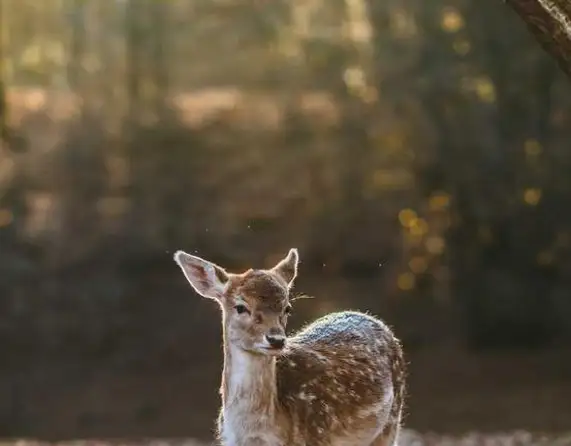
마치며
엑셀 단축키는 단순한 키 조합이 아닌 여러분의 작업을 한층 더 능률적으로 만들어주는 강력한 도구입니다. 이번 기회를 통해 소개한 단축키들을 잘 활용하신다면, 업무 속도가 눈에 띄게 빨라질 것입니다. 엑셀 단축키를 꾸준히 연습하여 업무의 효율성을 극대화해 보시기 바랍니다!
자주 묻는 질문 FAQ
엑셀 단축키는 왜 중요한가요?
엑셀 단축키는 작업 효율성을 높이는 데 큰 도움이 됩니다. 마우스를 사용하는 대신 키보드 조작으로 빠른 작업이 가능해 시간을 절약할 수 있습니다.
가장 기본적인 엑셀 단축키는 무엇인가요?
가장 기본적인 단축키로는 Ctrl + N(새 워크북 생성), Ctrl + O(파일 열기), Ctrl + S(파일 저장) 등이 있습니다. 이들은 업무 시 자주 사용됩니다.
셀 편집을 위한 유용한 단축키는 어떤 것이 있나요?
셀을 편집할 때 유용한 단축키에는 F2(셀 편집 시작), Ctrl + C(복사), Ctrl + V(붙여넣기) 등이 포함됩니다. 이들 단축키는 데이터 작업을 간소화합니다.
엑셀에서 서식을 빠르게 적용하는 방법은?
서식을 빠르게 적용하려면 Ctrl + B(굵게), Ctrl + I(기울임꼴), Ctrl + U(밑줄) 등의 단축키를 활용하면 됩니다. 이를 통해 가독성을 높일 수 있습니다.